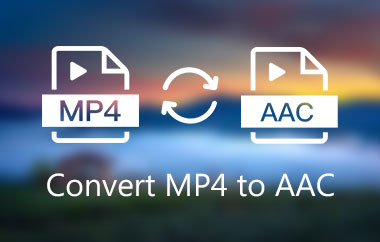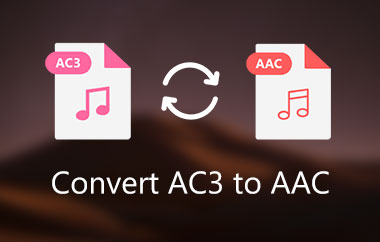有時,您的音訊檔案是 MP3 格式而不是 AAC 的事實可能會讓您感到沮喪不已。轉換有很多優點 MP3 轉 AAC 格式。最重要的是較小文件中音質的提高,這在這個串流媒體時代是一個福音。無論是為了改善音樂收藏的聲音還是儲存空間,轉換檔案都是正確的選擇。在本文中,我們將解釋 MP3 和 AAC 格式的概念、轉換的意義以及桌面和線上 MP3 到 AAC 格式的轉換過程。
第 1 部分:AAC 與 MP3 - 詳細差異
| 特徵 | AAC(高級音訊編解碼器) | MP3(MPEG-1 音訊第三層) |
| 文件大小 | 與 MP3 相比,相同位元率下檔案更小 | 相同比特率下檔案大小更大 |
| 音頻質量 | 更好的音質,尤其是在較低的比特率下 | 同等位元率下品質較低,尤其是在較低位元率下 |
| 壓縮效率 | 更有效的壓縮,保留更多細節 | 效率較低,壓縮過程中失去更多細節 |
| 位元率 | 支援多種位元率(高達 320 kbps 或更高) | 常用的位元率範圍為 128 kbps 至 320 kbps |
| 支持的設備 | 廣泛支援較新的設備,尤其是 Apple 產品 | 受到多種設備的普遍支持 |
| 授權和專利 | 許可限制比 MP3 少 | 在某些情況下需要支付許可費用 |
| 頻率範圍 | 更寬的頻率範圍(高達 96 kHz) | 頻率範圍更窄(高達 48 kHz) |
| 錯誤恢復能力 | 播放過程中更不易出錯 | 容錯能力較差 |
| 串流媒體效能 | 針對串流媒體進行了最佳化,以更少的數據提供更好的質量 | 串流效率低於 AAC |
第 2 部分:為什麼要將 MP3 轉換為 AAC
當尋求更好的音質和最有用的文件時,MP3 到 AAC 的轉換過程呈現出各種優勢。雖然 MP3 相當流行,但 AAC 具有更好的位元率音質和更好的壓縮率,因此考慮到當今時代及其用途,它是最合適的選擇。以下是人們應該考慮將 MP3 更改為 AAC 的原因:
1. 較低的位元率: 與 MP3 相比,AAC 編碼的聲音幾乎相同,但位元率較低。在不影響聲音的情況下,這是減少儲存空間的理想選擇。
2. 儲物空間好: 儘管具有相同的質量,AAC 的壓縮使檔案比 MP3 更小,這有助於更有效地依賴空間。
3. 非常有利於效率: AAC 現在是各種音樂串流服務(包括 Apple Music 和 YouTube)的首選編解碼器,因為它以較低的頻寬提供高品質。
4. 獲得所有更高的頻率: AAC 編碼比以前的編解碼器更高的頻率,提高了聲音再現的質量,特別是在高解析度音訊格式中。
5.促進設備同步: AAC 與較新的設備相容,尤其是 Apple 生態系統中的設備,以確保卓越的播放效能。
6. 文件大小小: 即使在最低位元率下,AAC 編解碼器的音質和編碼強度損失也比 MP3 低得多。
第 3 部分:在桌面上將 MP3 轉換為 AAC 的 2 種方法
如果您想要更高的音訊品質和更好的效率,您應該從 MP3 切換到 AAC。這裡有兩個在電腦上使用的不同程序,第一個是 AVAide Video Converter。它被評為整體最佳轉換工具。
方法1:AVAide Video Converter(最佳方法)
另一個競爭工具是 AVAide 視頻轉換。在這種情況下,出色的應用程式允許任何用戶將 MP3 檔案轉換為 AAC,而不會損失任何品質。支援多種格式,並具有更強的編輯、轉換和壓縮媒體檔案的能力。
- 應用程式中提供了 300 多種格式和預設設備設定檔。
- 期望 1080p/4K/5K/8K 視訊輸出,以獲得最佳的音訊和視訊體驗。
- 使用硬體加速提供批次轉換,以更快地處理 MP3 到 AAC。
- MP3 到 AAC 的速度提高了 30 倍,甚至 AAC 轉 MP3 轉換速度而不損失質量。
如何使用:
步驟1首先,您必須造訪 AVAide 網頁並取得轉換器,然後在 Windows 或 Mac 電腦上成功安裝。
第2步下載並安裝AVAide Video Converter,在應用程式中開啟AVAide Video Converter,然後按一下 添加文件 按鈕將 MP3 檔案合併到應用程式中。
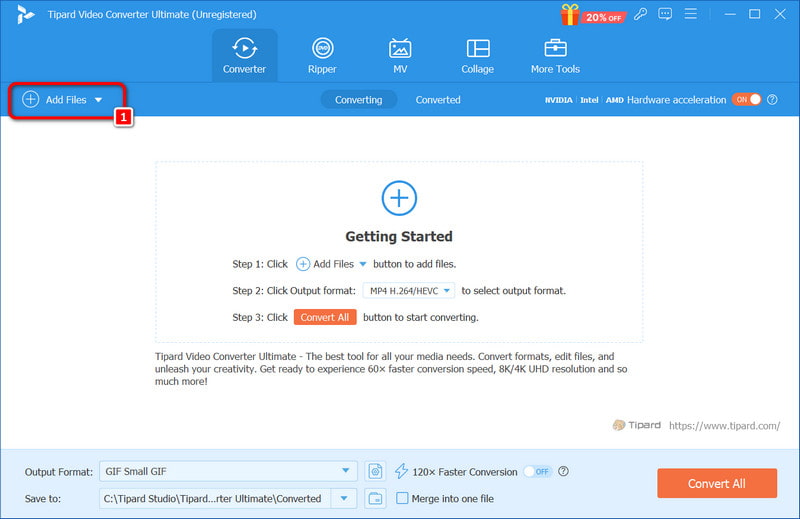
第 3 步匯出完成後,選擇 輪廓 菜單,轉到個人資料的 聲音的 選項卡,然後選擇 AAC 輸出格式。
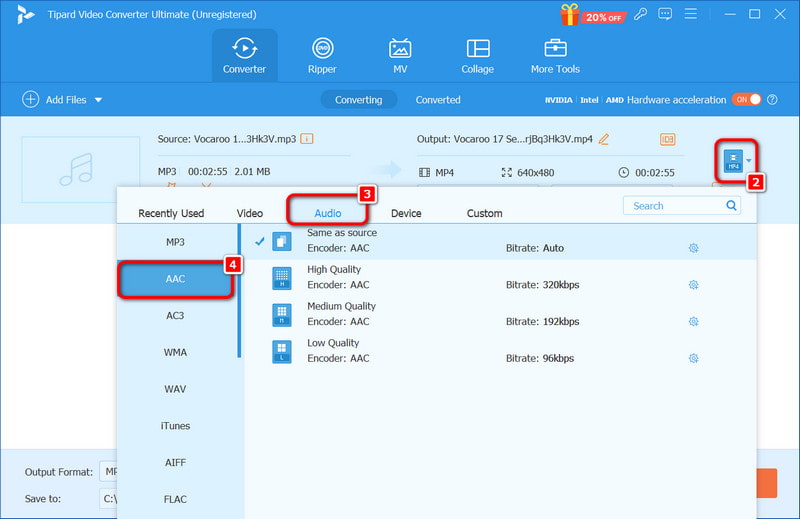
步驟4最後,按下 全部轉換 按鈕。這使得用戶能夠開始轉換過程。這將在保持轉換後的 AAC 文件和任何轉換後的 MP3 文件的音訊品質的同時運行。
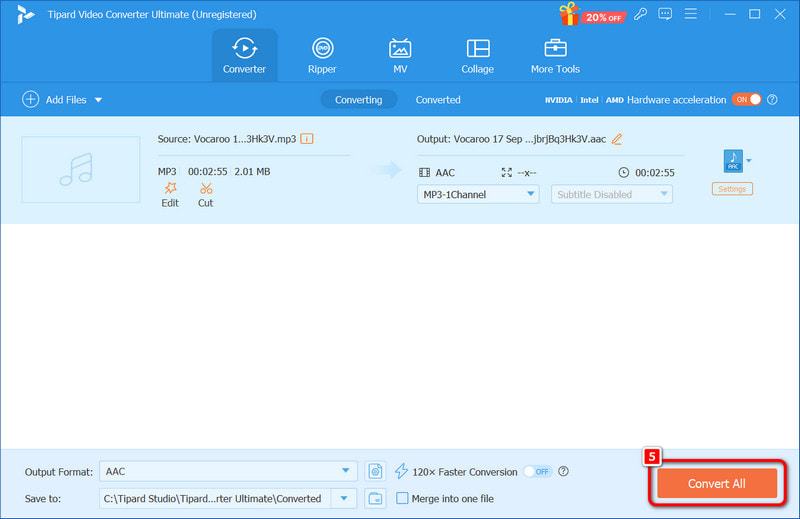
方法 2:Softonic 的 MP3 到 AAC 轉換器
Softonic MP3 到 AAC 轉換器是免費的基本應用程序,是一個可以將 MP3 轉換為 AAC 音訊格式的工具。該程式使用戶能夠快速轉換文件,同時在文件轉換後保持相當好的音質。它最適合需要快速、準確、簡單的過程但不需要應用程式中的先進技術功能的使用者。
特徵:
● 易於導航
● 轉換時音質損失最小。
● 完全免費且快速的轉換時間。
如何使用:
步驟1造訪 Softonic,下載 MP3 到 AAC 轉換器,然後在 Windows 電腦上執行安裝。
第2步安裝後,運行該應用程序,然後單擊 添加 按鈕新增要轉換的 MP3 檔案。
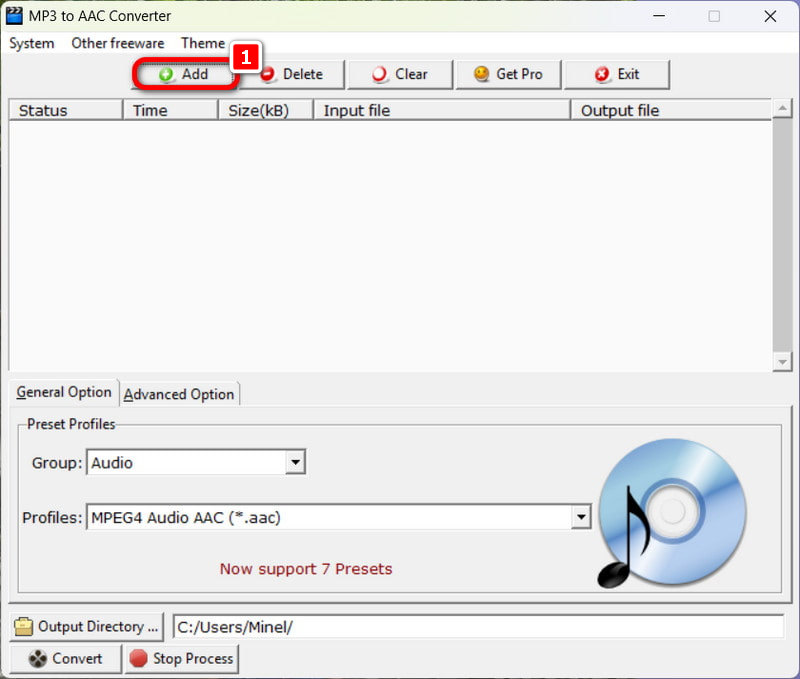
第 3 步挑選 AAC 作為輸出格式並根據需要更改任何設定。
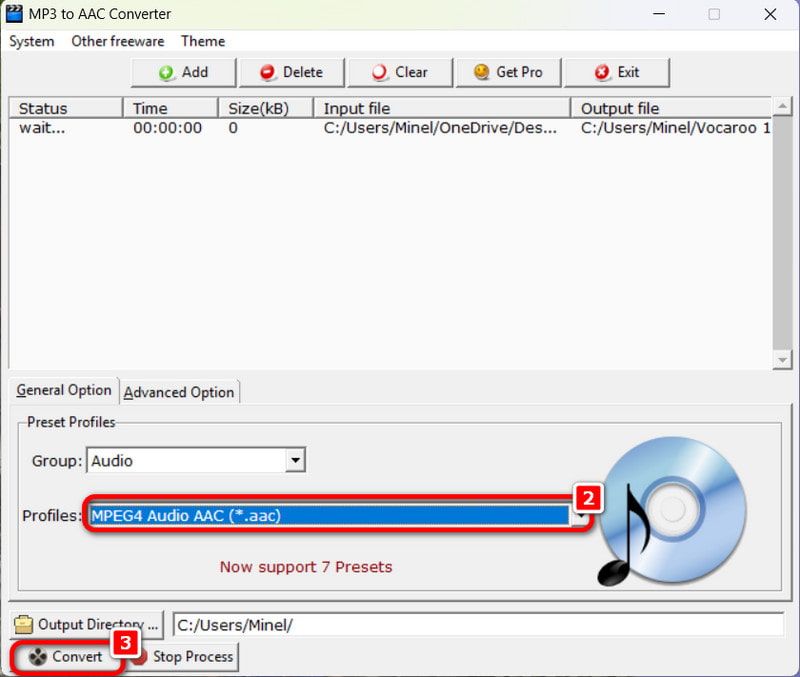
步驟4最後,點擊 兌換 開始轉換過程。
第 4 部分:在線輕鬆將 MP3 轉換為 AAC
借助Podcastle這個易於使用的線上轉換器,將MP3檔案轉換為AAC非常容易。該工具非常適合想要轉換格式或升級音訊品質的人,因為它快速且易於使用。您無需下載任何程式;只需點擊幾下,您就可以上傳檔案並進行轉換。幾秒鐘後,您就擁有了 AAC 版本。
特徵:
● 輕鬆快速地轉換您的 MP3 檔案或 OGG 轉 AAC 無需太多努力。
● 在瀏覽器中處理音訊文件,無需安裝任何軟體。
●將檔案從 MP3 轉換為其他格式,如 FLAC、AIFF 等。
● 過程簡單明了,任何人都可以執行,無論其技術背景為何。
如何使用:
步驟1前往 Podcastle 頁面,透過拖放或點擊上傳要轉換的 MP3 文件 選擇音訊檔案.
第2步然後點擊 兌換 按鈕,Podcastle 會立即執行所有操作,並將您準備的 MP3 移至 AAC 格式,無需進一步操作。
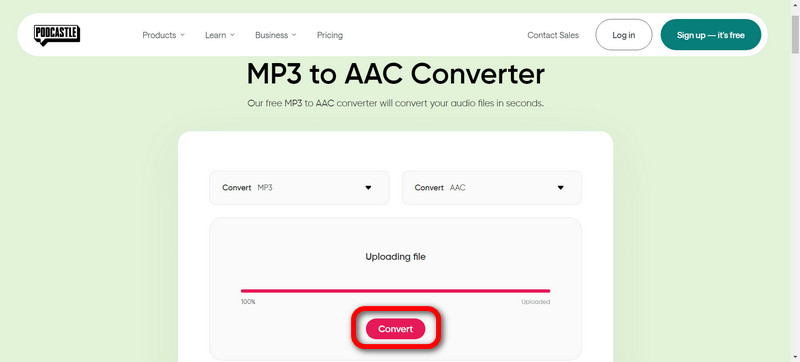
第 3 步最後,一切完成後,按一下 下載文件 按鈕以享受新格式。
作為這篇文章的結束, MP3 轉 AAC 轉換作為解決方案在任何時候都是明智的,尤其是為了獲得更好的聲音。透過使用 AVAide Video Converter 等程式和 Podcastle 等線上應用程序,檔案轉換變得簡單。改善您的音樂和您正在使用的設備,因為聲音會更好。
您完整的視頻工具箱,支持 350 多種格式的無損轉換。



 安全下載
安全下載